php 편집기 Youzi는 Win10을 사용하여 Steam을 업데이트할 때 네트워크 이상 메시지가 표시될 수 있으며, 이로 인해 플레이어에게 문제가 발생할 수 있습니다. 하지만 걱정하지 마십시오. 우리는 해결책을 제공하기 위해 왔습니다. 이번 글에서는 Win10에서 Steam을 업데이트할 때 발생하는 네트워크 이상 문제를 해결하여 원활하게 게임을 즐길 수 있도록 도와주는 몇 가지 일반적인 해결 방법을 소개합니다. 한 번 보자!
Win10 업데이트 Steam에서 네트워크 예외 솔루션 표시
방법 1
"제어판" - "Windows Defender 방화벽" - "Windows 방화벽을 통해 프로그램 및 기능 허용"을 연 다음 공용 네트워크 및 홈 네트워크에서 Steam 소프트웨어를 확인하세요. .
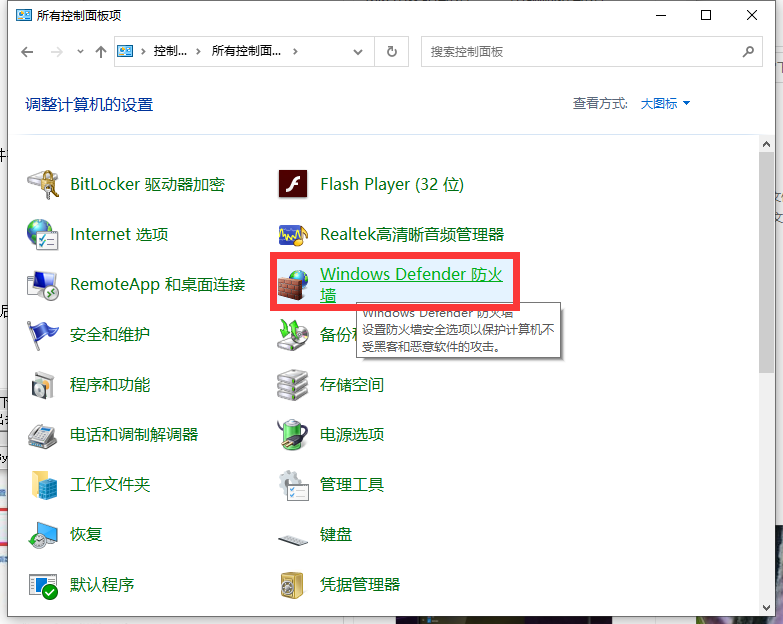
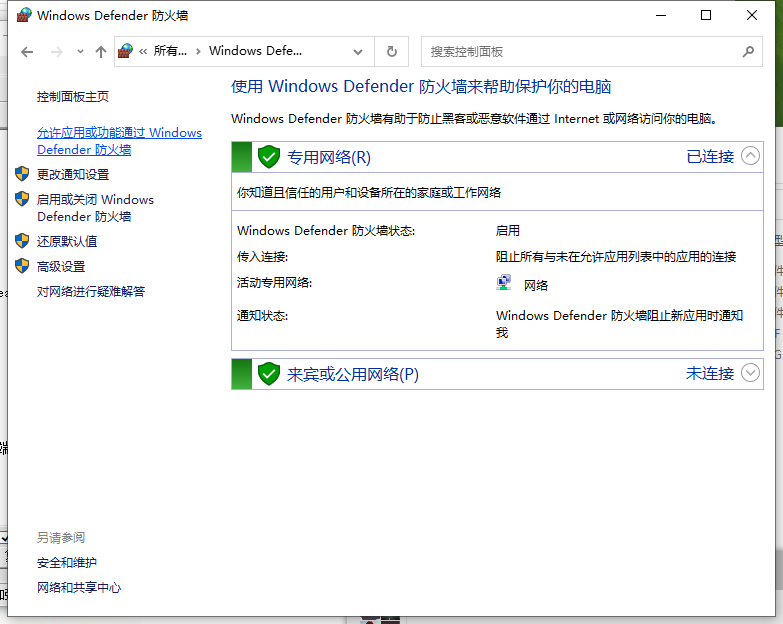
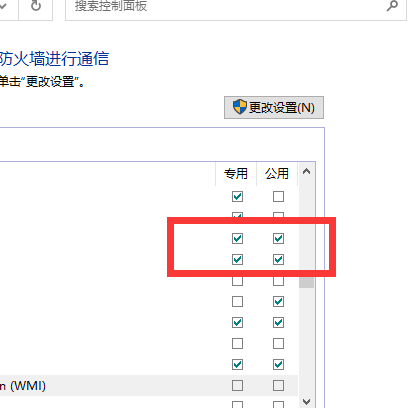
방법 2
1 컴퓨터 제어판을 열고 네트워크 및 공유 센터를 클릭합니다.
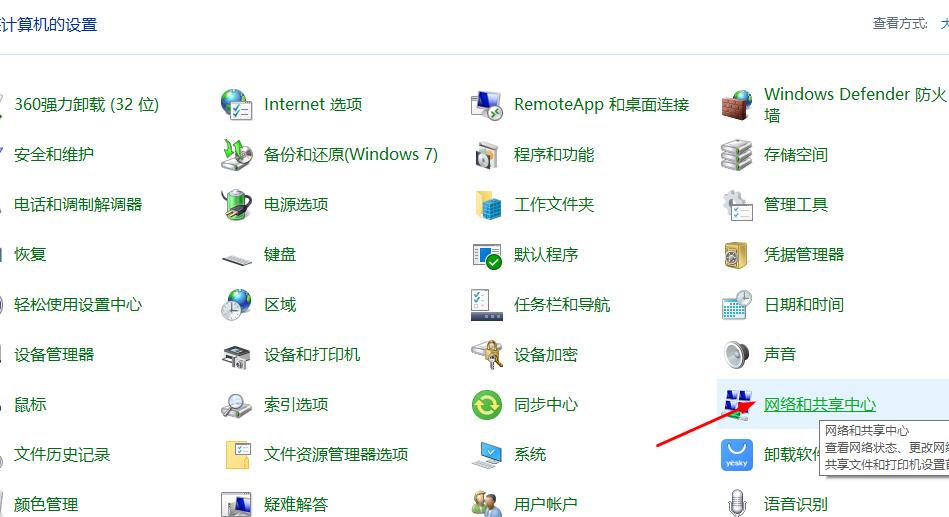
2. 그런 다음 이더넷 속성을 클릭하세요.
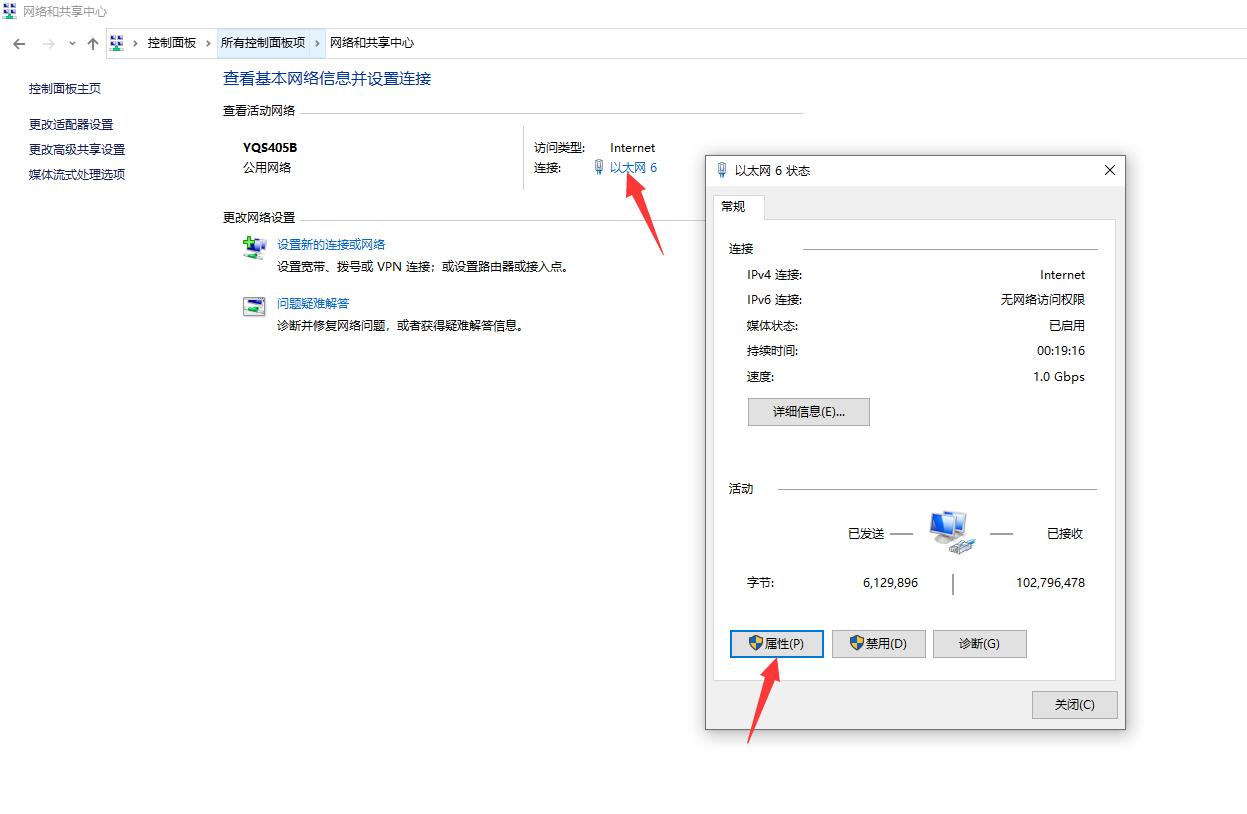
3. 인터넷 프로토콜 버전 4를 선택하고 속성을 클릭한 후 DNS 서버가 자동으로 가져오도록 설정합니다.
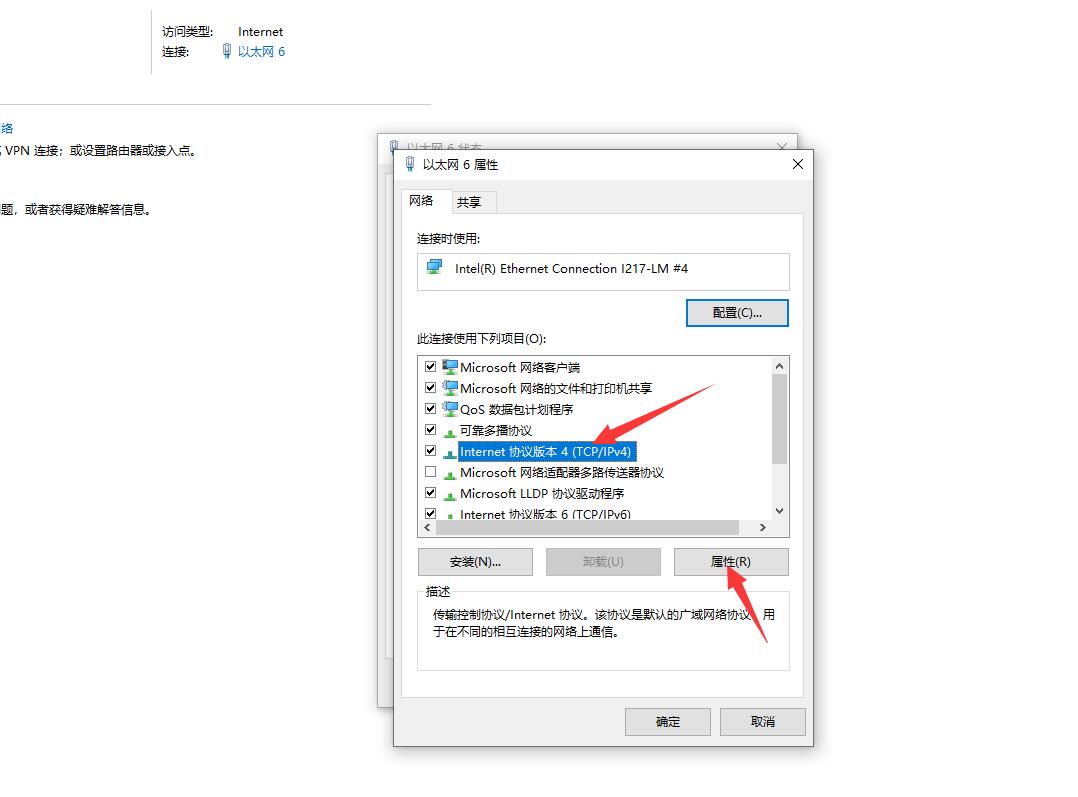
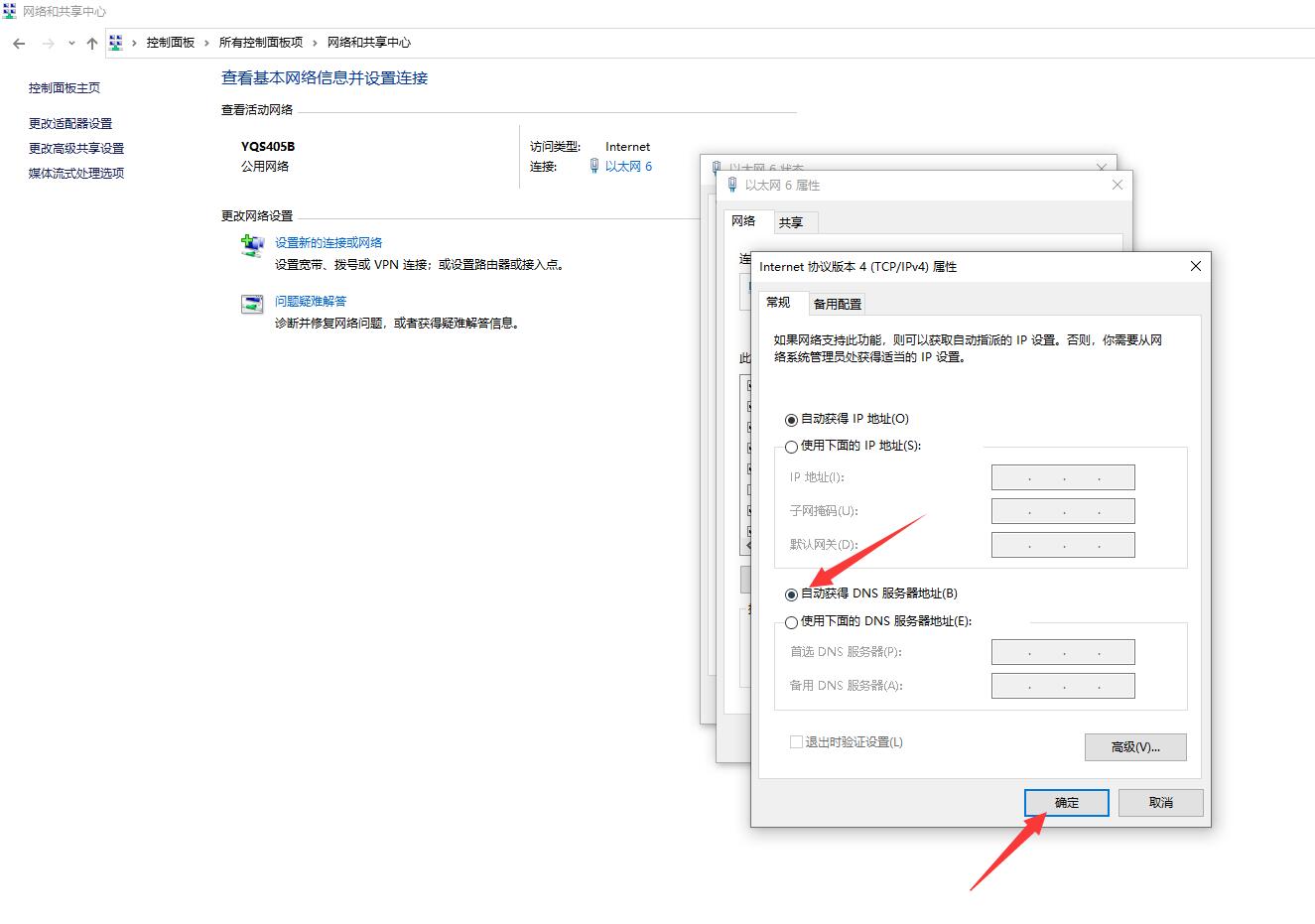
4. 마지막으로 바탕화면에서 Steam 플랫폼 아이콘을 찾아 관리자 권한으로 실행하면 Steam의 정상적인 업데이트가 재개됩니다.
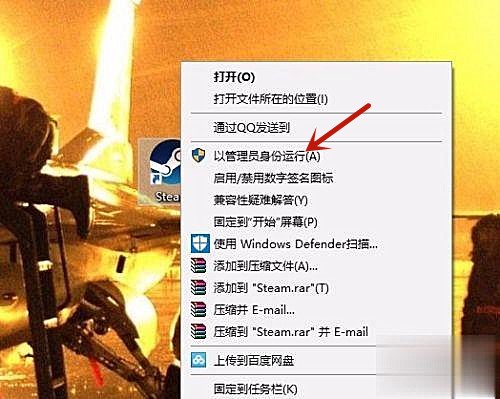
위 내용은 Windows 10에서 Steam 업데이트 시 네트워크 이상 문제를 해결하는 방법은 무엇입니까?의 상세 내용입니다. 자세한 내용은 PHP 중국어 웹사이트의 기타 관련 기사를 참조하세요!